خب دوستان اولین آموزش رو میزارم امیدوارم مفید باشه ...
اول تصویر نهایی از کار رو میزارم ....

خب ما تو این آموزش سعی داریم از ابزار های پایه واسه ساخت یک فلش مموری استفاده کنیم و بتونیم یک حالت دکمه ای ایجاد کنیم که کامل استایل یک فلش مموری رو مستند سازی کنیم
1- ابتدا یک سند در سایز 600* 600 پیکسل ایجاد کنید از شورتکات Ctrl+N هم میشه استفاده کرد سعی کنید شورتکارت ها رو یاد بگیرین که کارتون سریعتر انجام بدیم
یک نام هم واسه پروژه خود بزارین بعد بروی Advanced کلیک کنید Color Mode رو روی RGB بزارین Raster Effects رو روی (Screen(72ppi بزارین تیک گزینه
Align New Objects to Pixel Grid اگه تیک داره بردارین بعد بروی OK کلیک کنید .
2- خب حالا ما واسه این که دقت کارمون بالا بره نیاز داریم یک سری خطوط رو خود نرم افزار واسه ما ایجاد کنه که ما با دقت کارمون رو انجام بدیم واسه این کار ابتدا باید یک سری تنظیمات
رو انجام بدیم اول به این قسمت برین (View > Show Grid) تا یک سری خطوط مشبک ایجاد بشه از "+ Ctrl استفاده کنید اگه پیداش نکردین حالا میبینیم که فاصله خطوط زیادن پس
باید فاصله رو کم کنیم که کار راحتر بشه واسه تظیمات باید برین به این قسمت Edit > Preferences > Guides > Grid

دقیقا تنظیمات رو مانند تصویر زیر انجام دهید

حالا باید خطوط شما مانند تصویر زیر باشه

3- خب حالا از قسمت ابزار ها (Rectangle Tool (M انتخاب کنید و بر روی صفحه کلیک کنید
اندازه رو 46*146 پیکسل وارد کنید و ok بزنید حالا باید گوشه ها رو کرف کنیم که باید بریم به قسمت Effect > Stylize > Rounded Corners حالا مقدار 24.5 رو قرار بدید سپس به قسمت
Object > Expand Appearance برید این گزینه باعث میشه که شما بتونیم افکت ها رو کنترل کنید خب حالا نوبت میرسه به دادن رنگ به آبجکتمون که ما در اینجا از گرادیانت استفاده می کنیم
جهت اضافه کردن گرادیانت Ctrl+F9 بزنید تا پنل گرادیانت ظاهر بشه بعد مطابق تصویر زیر تنظیمات رو اضافه کنید
خب حالا باید آبجکت خودمون رو دو تیکه کنیم یکی به عنوان بدنه فلش و دومی درب فلش واسه اینکار از ابزار (Pen Tool (P استفاده می کنیم خب با این ابزار یک خط به صورت عمودی به شکل زیر ایجاد می کنیم
خب حالا باید خط های اضافی رو برداریم و فلش رو دو تیکه کنیم برای این کار از Window > Pathfinder استفاده می کنیم (Shift+Ctrl+F9) حالا باید هر دو آبجکت ها مونو باهم انتخاب کنیم برای این کار
Shift رو نگه می داریم بعد خط عمودی و آبجکت اصلی یا همون بدنه فلش رو با هم انتخاب می کنیم و بر روی Divide کلیک می کنیم
حالا Shift+Ctrl+G رو با هم فشار بدید تا از هم جدا بشن و تو قسمت لایه ها نامشون رو تغییر بدین
حالا قسمت راست رو انتخاب می کنیم بعد به این قسمت می ریم Object > Transform > Move و قسمت Position-Horizontal box برابر 43 قرار دهید و Position-Vertical box برابر 0 بگذارید و ok رو بزنید
ادامه دارد



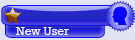



 پاسخ با نقل قول
پاسخ با نقل قول












علاقه مندی ها (Bookmarks)